
ಎರಡು ಖಾತೆಗಳನ್ನು ಕಟ್ಟಿ, ನಿಮ್ಮ ಸ್ನೇಹಿತರೊಂದಿಗೆ ಹೊಸ ಫೋಟೋಗಳನ್ನು ಮಾತ್ರ ಹಂಚಿಕೊಳ್ಳಲು ನಿಮಗೆ ಸಾಧ್ಯವಾಗುವುದಿಲ್ಲ, ಆದರೆ ನಿಮ್ಮ ಪ್ರೊಫೈಲ್ ಅನ್ನು ಇನ್ಸ್ಟಾಗ್ರ್ಯಾಮ್ನಲ್ಲಿ ಸುರಕ್ಷಿತವಾಗಿರಿ. ಅಂತಹ ಬಂಧಕ ನಿಮ್ಮ ಪುಟವನ್ನು ಹ್ಯಾಕಿಂಗ್ನಿಂದ ರಕ್ಷಿಸಲು ಸಹಾಯ ಮಾಡುತ್ತದೆ. ಹಂತ ಹಂತವಾಗಿ, ಈ ಎರಡು ಖಾತೆಗಳನ್ನು ಹೇಗೆ ಮುಚ್ಚಬೇಕು.
ಫೇಸ್ಬುಕ್ಗೆ Instagram ಖಾತೆಯನ್ನು ಹೇಗೆ ಬಂಧಿಸುವುದು
ನೀವು ಸಾಮಾಜಿಕ ನೆಟ್ವರ್ಕ್ ಫೇಸ್ಬುಕ್ ಮೂಲಕ ಮತ್ತು Instagram ಮೂಲಕ ಎರಡೂ ಬೈಂಡಿಂಗ್ ಮಾಡಬಹುದು - ಕೇವಲ ನಿಮಗಾಗಿ ಆದ್ಯತೆ ಏನು ಆಯ್ಕೆ, ಫಲಿತಾಂಶವು ಒಂದೇ ಆಗಿರುತ್ತದೆ.ವಿಧಾನ 1: ಫೇಸ್ಬುಕ್ ಮೂಲಕ ಖಾತೆಗಳ ಒಂದು ಗುಂಪೇ
ಪ್ರಾರಂಭಿಸಲು, ಎಲ್ಲಾ ಅಥವಾ ಕೆಲವು ಫೇಸ್ಬುಕ್ ಬಳಕೆದಾರರು ನೀವು Instagram ನಲ್ಲಿ ನಿಮ್ಮ ಪ್ರೊಫೈಲ್ಗೆ ಹೋಗಬಹುದಾದ ಲಿಂಕ್ ಅನ್ನು ನೋಡಬಹುದು ಎಂದು ನೀವು ಮಾಡಬೇಕಾಗಿದೆ.
- ನೀವು ಸಂರಚಿಸಲು ಬಯಸುವ ಸ್ಥಳದಿಂದ ನೀವು ಖಾತೆಗೆ ಹೋಗಬೇಕು. ಫೇಸ್ಬುಕ್ ಸೈಟ್ನ ಮುಖ್ಯ ಪುಟದಲ್ಲಿ ನಿಮ್ಮ ಬಳಕೆದಾರಹೆಸರು ಮತ್ತು ಪಾಸ್ವರ್ಡ್ ಅನ್ನು ನಮೂದಿಸಿ, ನಂತರ ನಮೂದಿಸಿ.
- ಈಗ ಡೌನ್ ಬಾಣದ ಮೇಲೆ ಕ್ಲಿಕ್ ಮಾಡಿ, ಇದು ಸೆಟ್ಟಿಂಗ್ಗಳಿಗೆ ಹೋಗಲು ತ್ವರಿತ ಸಹಾಯ ಮೆನು ಬಳಿ ಇದೆ.
- ಮುಂದೆ ನೀವು "ಅಪ್ಲಿಕೇಶನ್ಗಳು" ವಿಭಾಗಕ್ಕೆ ಹೋಗಬೇಕು. ಇದನ್ನು ಮಾಡಲು, ಎಡಭಾಗದಲ್ಲಿರುವ ಮೆನುವಿನಲ್ಲಿ ಸರಿಯಾದ ಐಟಂ ಅನ್ನು ಆಯ್ಕೆ ಮಾಡಿ.
- ನೀವು ಫೇಸ್ಬುಕ್ ಮೂಲಕ ಆಡಿದ ಮುಂಭಾಗದಲ್ಲಿ ಅಪ್ಲಿಕೇಶನ್ಗಳು ಕಾಣಿಸಿಕೊಳ್ಳುತ್ತವೆ. ಆದ್ದರಿಂದ, ನೀವು ಫೇಸ್ಬುಕ್ನಲ್ಲಿ ನಿಮ್ಮ ಪ್ರೊಫೈಲ್ನಲ್ಲಿ Instagram ನಲ್ಲಿ ನೋಂದಾಯಿಸಿದರೆ, ಅಪ್ಲಿಕೇಶನ್ ಸ್ವಯಂಚಾಲಿತವಾಗಿ ಹೈಲೈಟ್ ಮಾಡುತ್ತದೆ, ಮತ್ತು ನೋಂದಣಿ ವಿಭಿನ್ನವಾಗಿ ನಡೆಸಿದರೆ, ಅದೇ ಇಮೇಲ್ ವಿಳಾಸದ ಮೂಲಕ, ನಂತರ ಕೇವಲ ಫೇಸ್ಬುಕ್ ಮೂಲಕ Instagram ಗೆ ಲಾಗ್ ಇನ್ ಮಾಡಿ. ಅದರ ನಂತರ, ಅಪ್ಲಿಕೇಶನ್ ಪಟ್ಟಿಯಲ್ಲಿ ಕಾಣಿಸಿಕೊಳ್ಳುತ್ತದೆ.
- ಈಗ, ನಿಮಗೆ ಅಗತ್ಯವಿರುವ ಅಪ್ಲಿಕೇಶನ್ಗೆ ಮುಂದಿನ, ಪ್ಯಾರಾಮೀಟರ್ಗಳನ್ನು ಬದಲಿಸಲು ಪೆನ್ಸಿಲ್ ಅನ್ನು ಕ್ಲಿಕ್ ಮಾಡಿ. "ಅಪ್ಲಿಕೇಶನ್ ಗೋಚರತೆ" ವಿಭಾಗದಲ್ಲಿ, ಸೂಕ್ತವಾದ ಐಟಂ ಅನ್ನು ಆಯ್ಕೆ ಮಾಡಿ, ಬಳಕೆದಾರರ ನಿರ್ದಿಷ್ಟ ವಲಯವು ಇನ್ಸ್ಟಾಗ್ರ್ಯಾಮ್ನಲ್ಲಿ ನಿಮ್ಮ ಪ್ರೊಫೈಲ್ಗೆ ಲಿಂಕ್ ಅನ್ನು ನೋಡಬಹುದು.
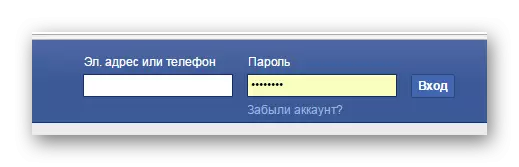

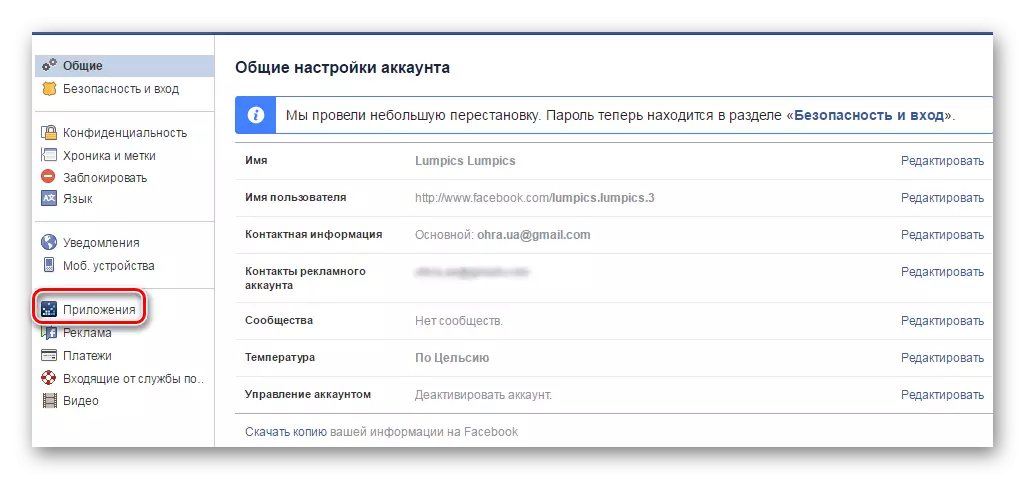
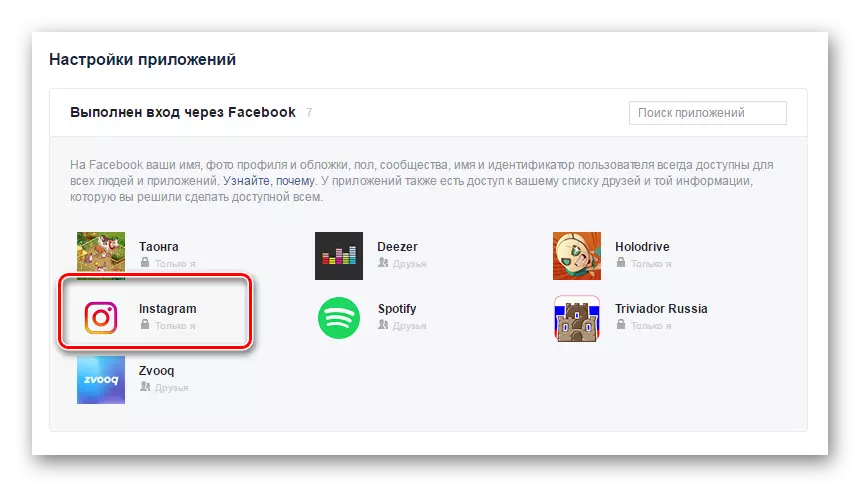
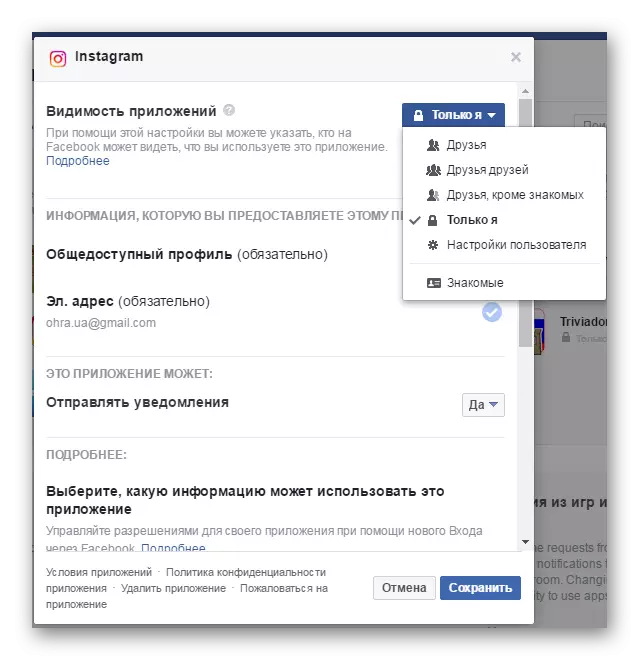
ಇದು ಉಲ್ಲೇಖ ಸಂಪಾದನೆ ಪ್ರಕ್ರಿಯೆಯಾಗಿದೆ. ಪ್ರಕಟಣೆಗಳ ರಫ್ತುಗಳನ್ನು ಸ್ಥಾಪಿಸಲು ಹೋಗಿ.
ವಿಧಾನ 2: Instagram ಮೂಲಕ ಖಾತೆಗಳ ಒಂದು ಗುಂಪೇ
ಮತ್ತು ಸಹಜವಾಗಿ, ಫೇಸ್ಬುಕ್ ಖಾತೆಯನ್ನು ನೀವು ಇನ್ಸ್ಟಾಗ್ರ್ಯಾಮ್ನಲ್ಲಿ ಮತ್ತು ನಿಮ್ಮ ಪ್ರೊಫೈಲ್ ಮೂಲಕ ಮಾಡಬಹುದು, ಆದರೆ Instagram ಮುಖ್ಯವಾಗಿ ಸ್ಮಾರ್ಟ್ಫೋನ್ಗಳಿಂದ ಬಳಸಲು ವಿನ್ಯಾಸಗೊಳಿಸಲಾಗಿದೆ ಎಂದು ಪರಿಗಣಿಸಿ, ಮೊಬೈಲ್ ಅಪ್ಲಿಕೇಶನ್ನ ಮೂಲಕ ಬಂಧಿಸುವ ಸಾಧ್ಯತೆಯಿದೆ.
- Instagram ಅಪ್ಲಿಕೇಶನ್ ಅನ್ನು ರನ್ ಮಾಡಿ, ನಿಮ್ಮ ಪ್ರೊಫೈಲ್ನ ಪುಟವನ್ನು ತೆರೆಯಲು ಸರಿಯಾದ ಟ್ಯಾಬ್ಗೆ ವಿಂಡೋದ ಕೆಳಭಾಗಕ್ಕೆ ಹೋಗಿ, ನಂತರ ಗೇರ್ ಐಕಾನ್ ಅನ್ನು ಟ್ಯಾಪ್ ಮಾಡಿ.
- "ಸೆಟ್ಟಿಂಗ್ಗಳು" ಬ್ಲಾಕ್ನಲ್ಲಿ, "ಸಂಬಂಧಿತ ಖಾತೆಗಳು" ವಿಭಾಗವನ್ನು ಹುಡುಕಿ ಮತ್ತು ಆಯ್ಕೆಮಾಡಿ.
- ಪರದೆಯ ಮೇಲೆ ಬೈಂಡಿಂಗ್ಗಾಗಿ ಸೇವೆಯಲ್ಲಿ ಲಭ್ಯವಿರುವ ಸಾಮಾಜಿಕ ನೆಟ್ವರ್ಕ್ಗಳನ್ನು ಪ್ರದರ್ಶಿಸುತ್ತದೆ. ಈ ಪಟ್ಟಿಯಲ್ಲಿ, ಫೇಸ್ಬುಕ್ ಅನ್ನು ಹುಡುಕಿ ಮತ್ತು ಆಯ್ಕೆಮಾಡಿ.
- ಒಂದು ಚಿಕಣಿ ವಿಂಡೋ ಪರದೆಯ ಮೇಲೆ ಕಾಣಿಸಿಕೊಳ್ಳುತ್ತದೆ, ಇದರಲ್ಲಿ ನೀವು "ಮುಂದಿನ" ಗುಂಡಿಯನ್ನು ಆರಿಸಬೇಕಾಗುತ್ತದೆ.
- ಬೈಂಡಿಂಗ್ ಅನ್ನು ಪೂರ್ಣಗೊಳಿಸಲು, ನಿಮ್ಮ ಫೇಬುಕ್ ಖಾತೆಗೆ ನೀವು ಪ್ರವೇಶಿಸಬೇಕಾಗುತ್ತದೆ, ಅದರ ನಂತರ ಸಂಪರ್ಕವನ್ನು ಸರಿಹೊಂದಿಸಲಾಗುತ್ತದೆ.
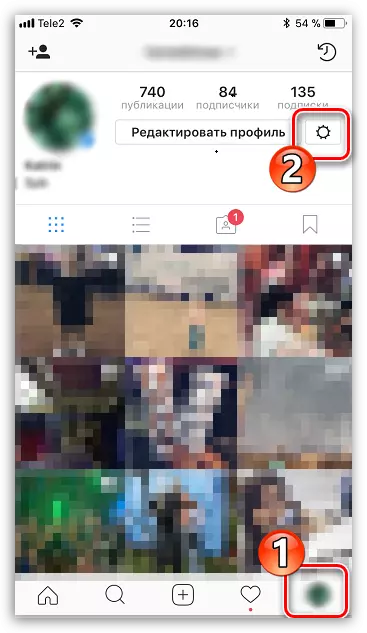
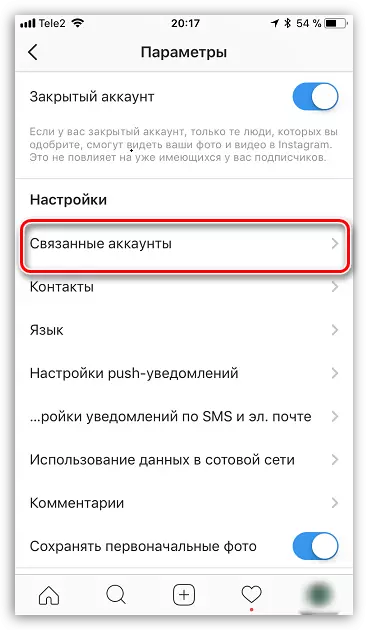
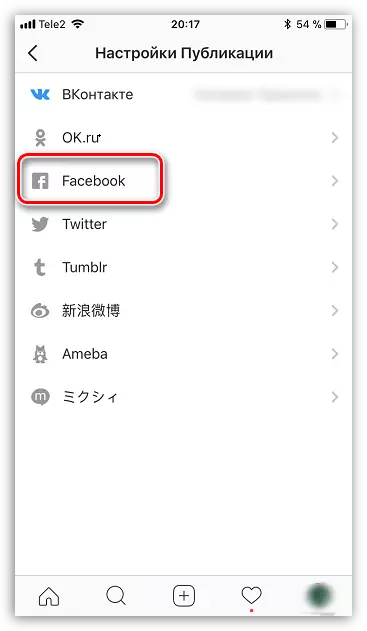
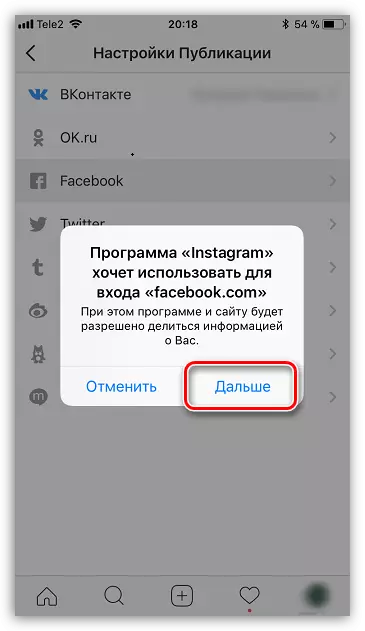
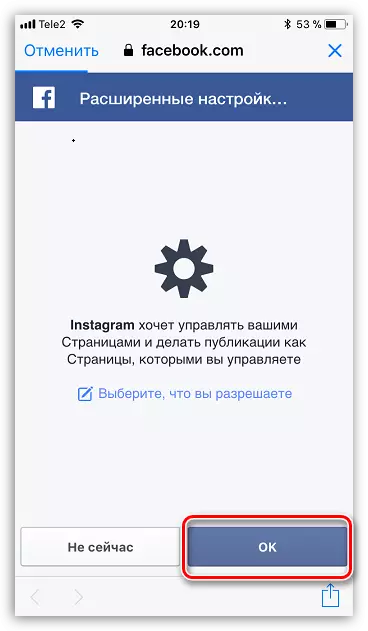
ಫೇಸ್ಬುಕ್ನಲ್ಲಿ ಆಟೋಪ್ಲೇಶನ್ ಮೋಡ್ ಅನ್ನು ಸಂಪಾದಿಸಲಾಗುತ್ತಿದೆ
ಈಗ ನೀವು ಪ್ರಕಟವಾದ Instagram ನಮೂದುಗಳನ್ನು ಸ್ವಯಂಚಾಲಿತವಾಗಿ ನಿಮ್ಮ ಫೇಸ್ಬುಕ್ನಲ್ಲಿ ಹೈಲೈಟ್ ಮಾಡಬೇಕಾಗಿದೆ. ಇದನ್ನು ಮಾಡಲು, ನಿಮ್ಮ ಸ್ಮಾರ್ಟ್ಫೋನ್ ಅಥವಾ ಟ್ಯಾಬ್ಲೆಟ್ನಲ್ಲಿ ಅಪ್ಲಿಕೇಶನ್ ಅನ್ನು ಸ್ಥಾಪಿಸುವಲ್ಲಿ ಕೆಲವು ಸರಳ ಕ್ರಮಗಳನ್ನು ಮಾಡಿ.
- ಮೊದಲನೆಯದಾಗಿ, ಅಪೇಕ್ಷಿತ Instagram ಖಾತೆಗೆ ಲಾಗ್ ಇನ್ ಮಾಡಿ, ನಂತರ ಸೆಟ್ಟಿಂಗ್ಗಳೊಂದಿಗೆ ಮೆನುಗೆ ಹೋಗಿ. ಪರದೆಯ ಮೇಲಿರುವ ಮೂರು ಲಂಬ ಅಂಕಗಳ ರೂಪದಲ್ಲಿ ಸೈನ್ ಇನ್ ಮಾಡುವ ಮೂಲಕ ಇದನ್ನು ಕ್ಲಿಕ್ ಮಾಡುವುದರ ಮೂಲಕ ಇದನ್ನು ಮಾಡಬಹುದು.
- ಈಗ "ಸೆಟ್ಟಿಂಗ್ಗಳು" ವಿಭಾಗವನ್ನು ನೋಡಲು ಕೆಳಗೆ ಹೋಗಿ, ಅಲ್ಲಿ ನೀವು "ಸಂಬಂಧಿತ ಖಾತೆಗಳನ್ನು" ಆಯ್ಕೆ ಮಾಡಬೇಕಾಗುತ್ತದೆ.
- ಪ್ರೊಫೈಲ್ ಬೈಂಡಿಂಗ್ ಮಾಡಲು ಈಗ "ಫೇಸ್ಬುಕ್" ಚಿಹ್ನೆಯನ್ನು ಕ್ಲಿಕ್ ಮಾಡಿ.
- ಮುಂದೆ, ನಿಮ್ಮ ಕ್ರಾನಿಕಲ್ನಲ್ಲಿ Instagram ನಿಂದ ಹೊಸ ಪ್ರಕಟಣೆಯನ್ನು ನೋಡುವ ಬಳಕೆದಾರರ ವಲಯವನ್ನು ಆರಿಸಿ.
- ನೀವು ಹಂಚಿಕೊಂಡ ನಂತರ, ನಿಮ್ಮ ಫೇಸ್ಬುಕ್ ಕ್ರಾನಿಕಲ್ನಲ್ಲಿ ಪ್ರಕಟವಾದ ಹೊಸ ನಮೂದುಗಳಿಗೆ ಅಪ್ಲಿಕೇಶನ್ ನಿಮಗೆ ಸೂಚಿಸುತ್ತದೆ.


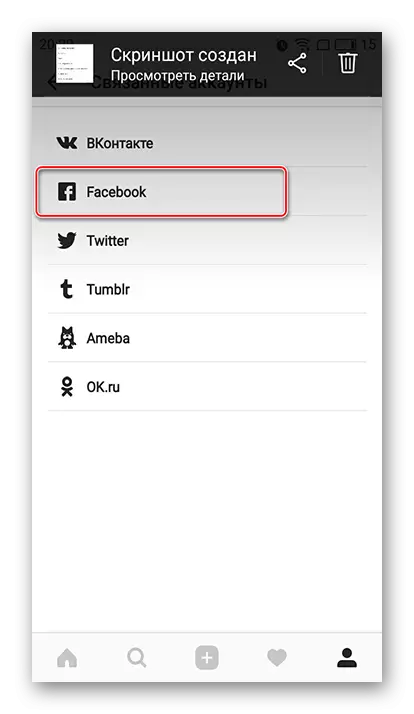
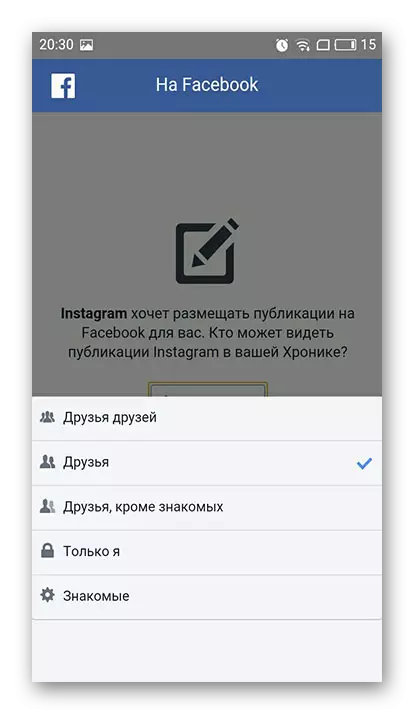
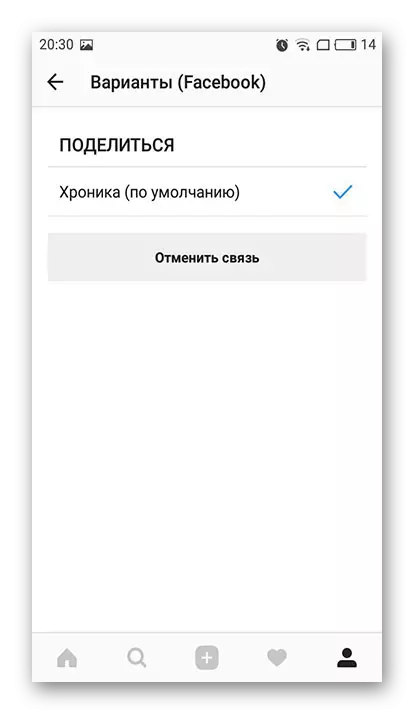
ಈ ಬೈಂಡಿಂಗ್ ಮುಗಿದಿದೆ. ಈಗ ನೀವು Instagram ಹೊಸ ಫೋಟೋ ಪ್ರಕಟಿಸುವಿರಿ, ಪಾಲು ವಿಭಾಗದಲ್ಲಿ ಫೇಸ್ಬುಕ್ ಆಯ್ಕೆಮಾಡಿ.

ಈ ಎರಡು ಪ್ರೊಫೈಲ್ಗಳ ಬಂಡಲ್ ನಂತರ, ನಿಮ್ಮ ಜೀವನದ ಹೊಸ ಘಟನೆಗಳ ಬಗ್ಗೆ ಯಾವಾಗಲೂ ತಿಳಿದಿರಲಿ ಮತ್ತು ಸುಲಭವಾಗಿ ನಿಮ್ಮ ಸ್ನೇಹಿತರಿಗೆ ಹೊಸ ಸಾಮಾಜಿಕ ನೆಟ್ವರ್ಕ್ಗಳಲ್ಲಿ ಹೊಸ ಫೋಟೋಗಳನ್ನು ಹಂಚಿಕೊಳ್ಳಬಹುದು.
